TensorFlow+OpenCV编程环境的搭建
1.1.1 Anaconda介绍
Anaconda指的是一个开源的Python发行版本,其包含了conda、Python等180多个科学包及其依赖项,其中也包含TensorFlow框架、OpenCV库、以及Python常用的库(Numpy、matplotlib)等,因此使用anaconda搭建开发环境是非常方便的。
1.1.2 Anaconda安装及环境的搭建
Anaconda支持Windows、Linux、macOS多平台,打开Anaconda官网,点击Download,根据计算机系统、计算机位数、需要安装的Python版本和是否需要图像界面来选择下载,笔者黑苹果系统64位,下载了Python 3.7版带图像界面的版本。

安装软件可根据自己习惯选择安装地址,其他可以一律next,此时anaconda就安装完成。
下面来搭建TensorFlow+OpenCV开发环境:
第一步:点击左上侧的Environments,再点击靠近左下方的Create,按自己需求设置环境名字,选择Python版本,笔者创建名称为TensorFlow37,Python版本3.7;
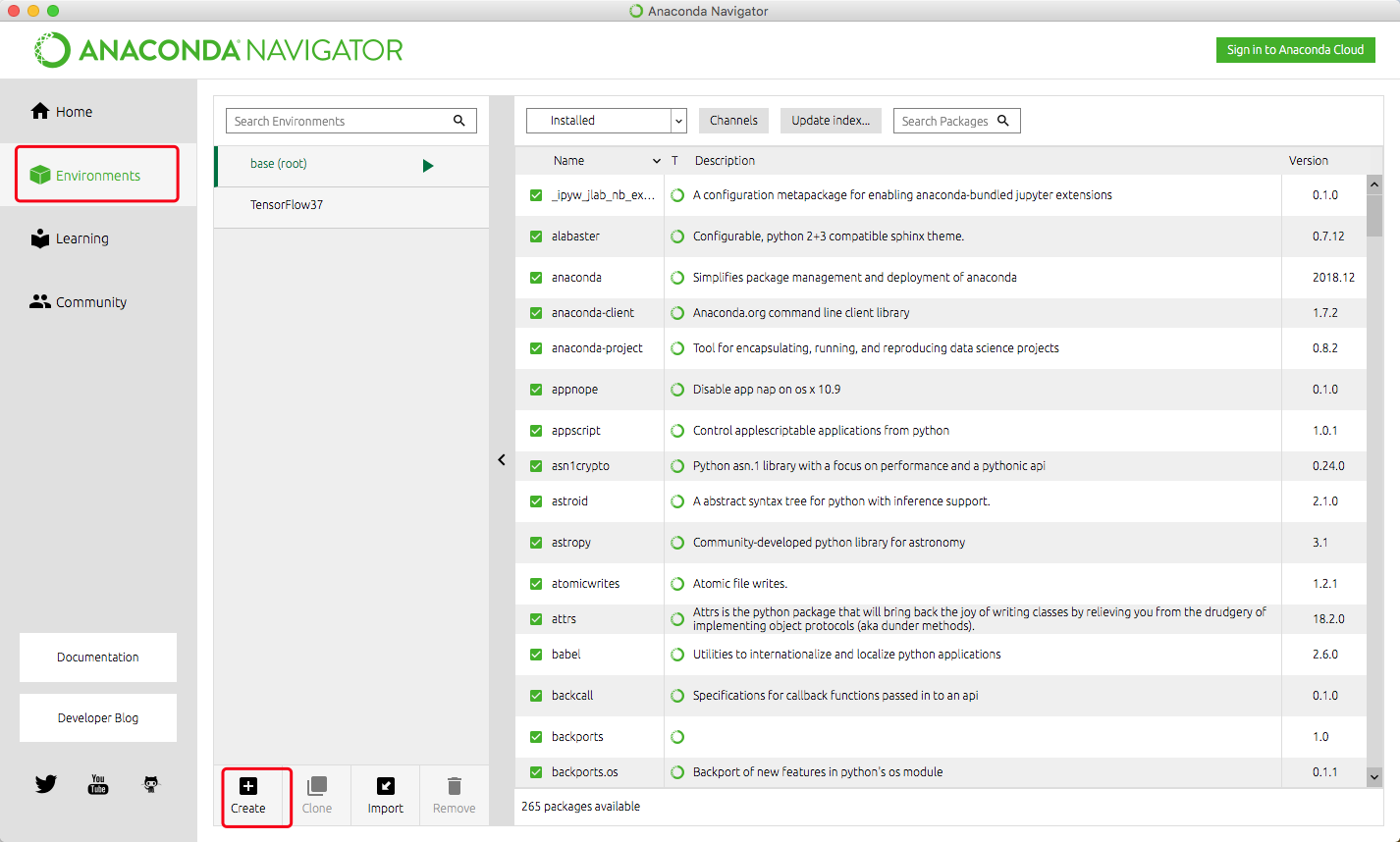
第二步:选中新建的环境,将中间偏上部分的install选项选为All。
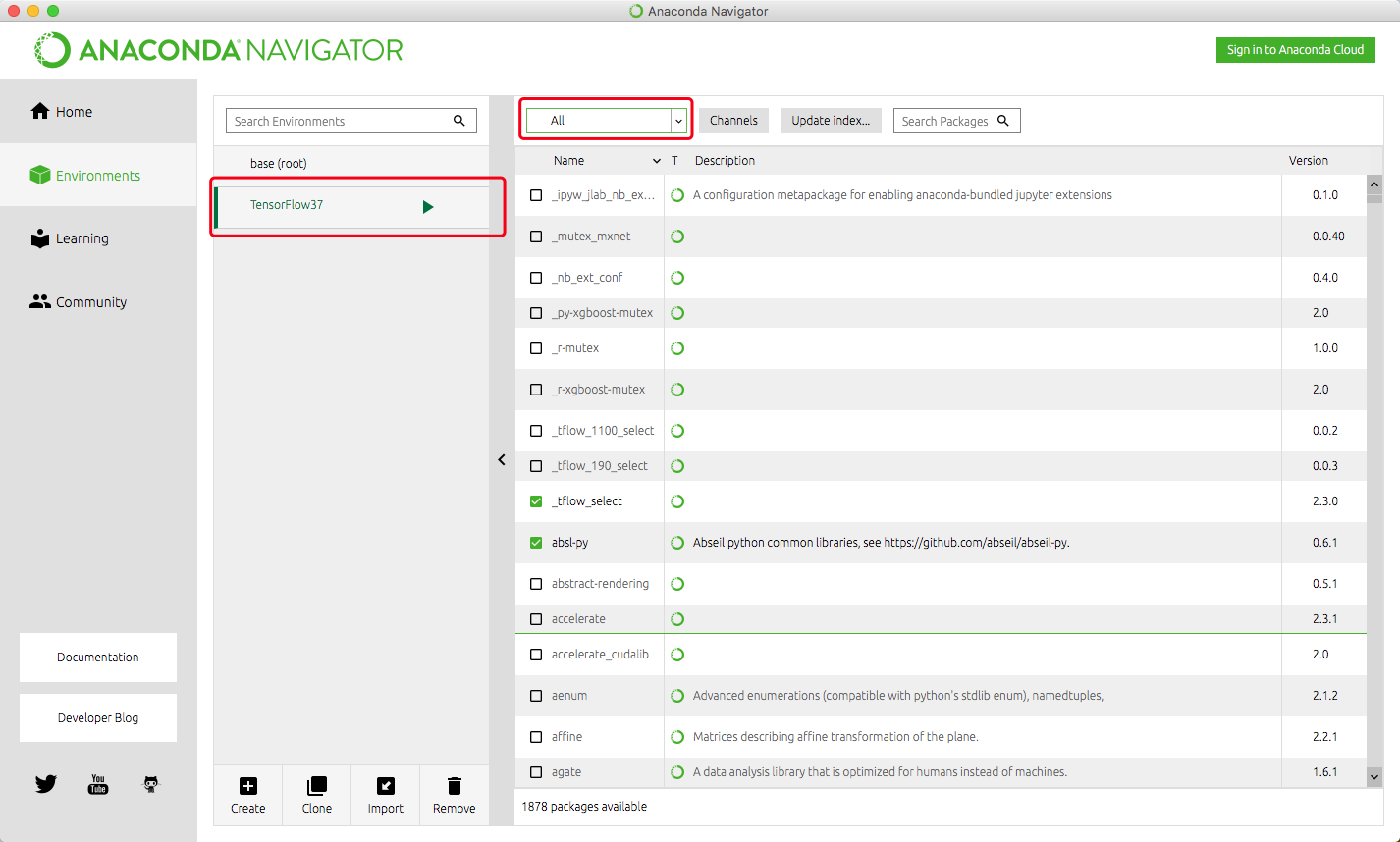
第三步:点击Seach Packages输入框,输入TensorFlow,回车,出现搜索到的结果和相应版本,选择下面出现的tensorflow选项,再点击右下角的Apply,待安装完成后TensorFlow环境已搭建完毕,由于笔者以及安装所以右下角未出现apply按钮。
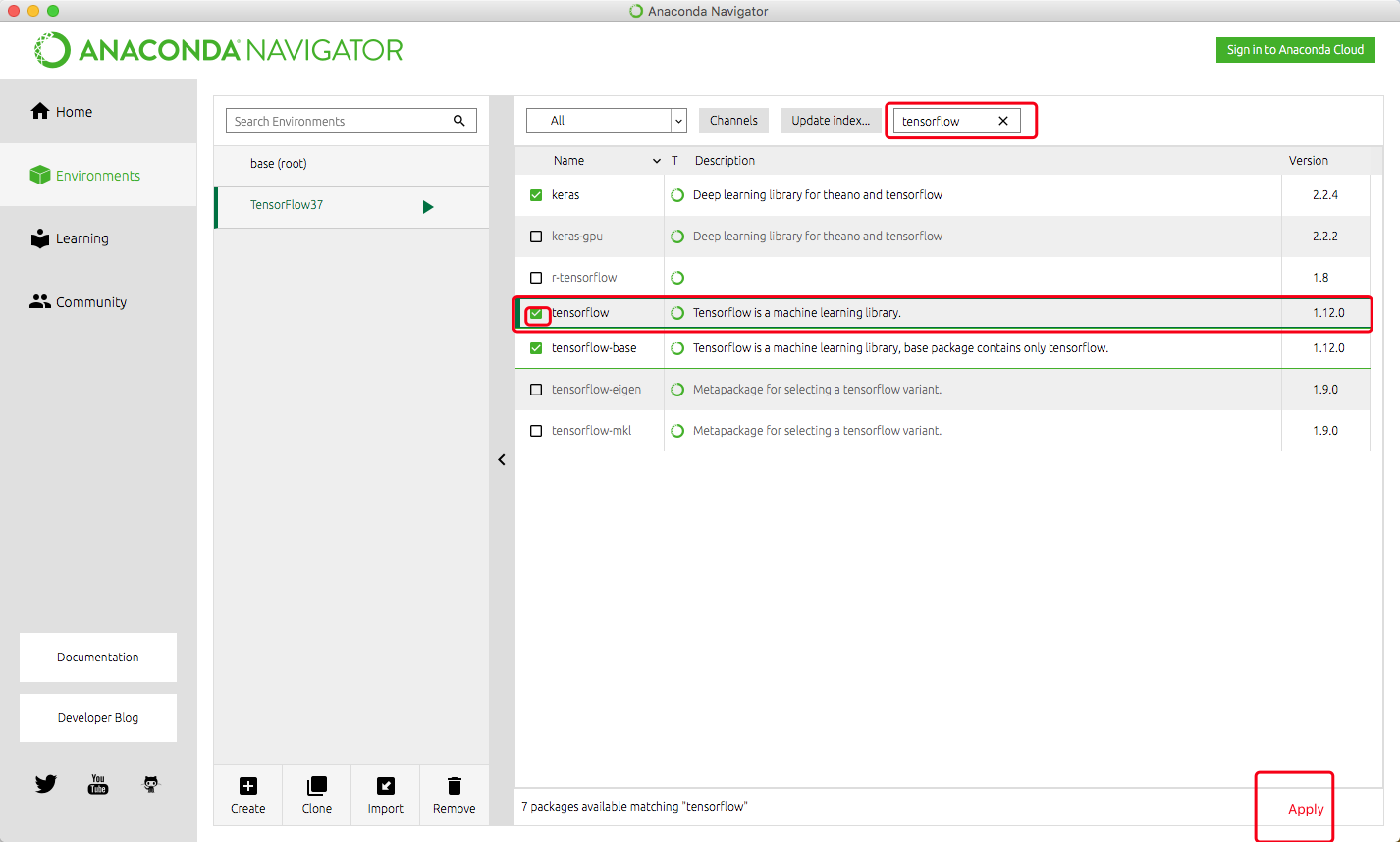
第四步:点击Seach Packages输入框,输入opencv,回车,出现搜索到的结果和相应版本,选择下面出现的opencv选项,再点击右下角的Apply,待安装完成后opencv环境已搭建完毕,由于笔者以及安装所以右下角未出现apply按钮。
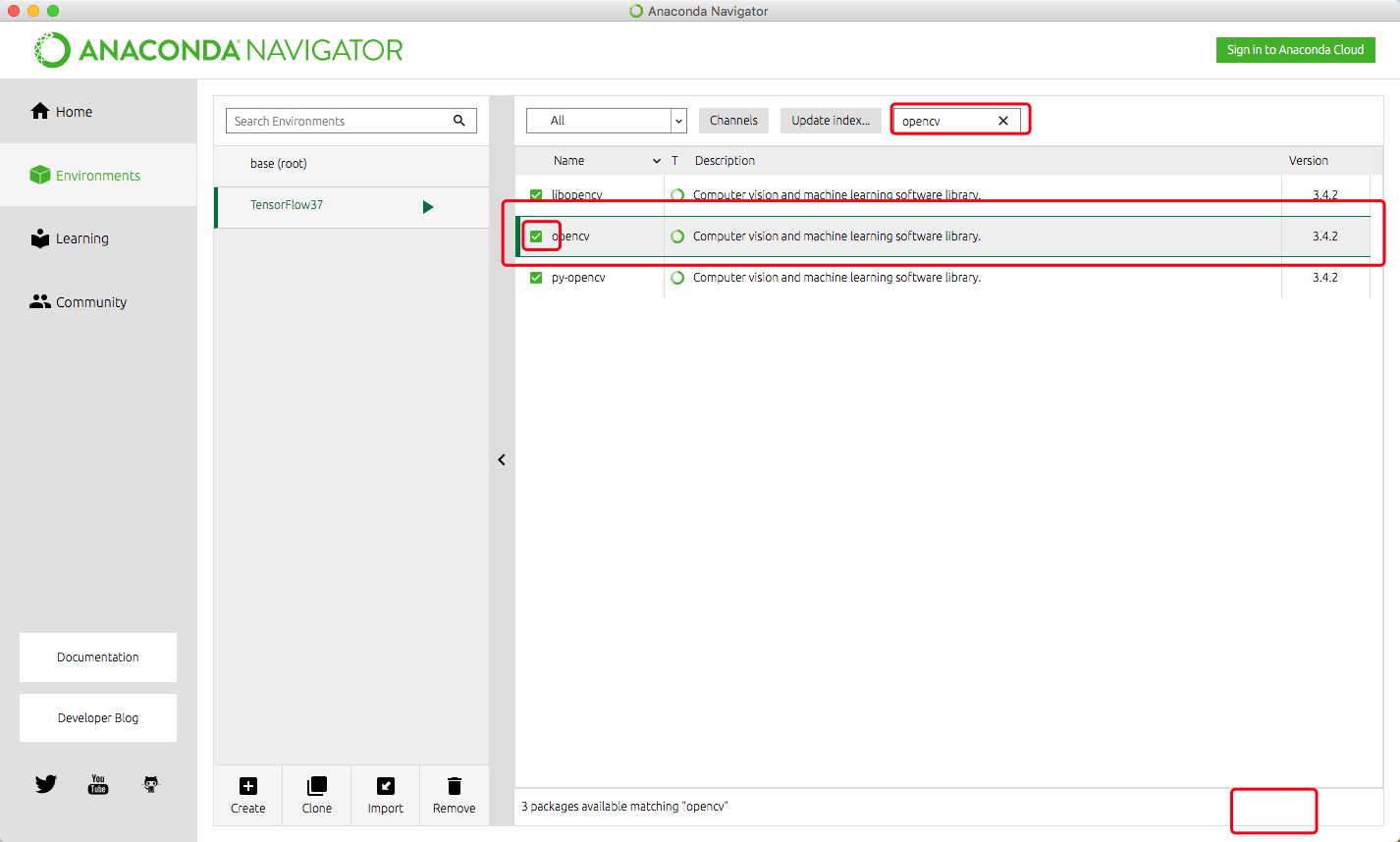
至此为止TensorFlow、OpenCV和Python环境以及搭建完毕。
1.1.3 编程平台的选择与安装
以上便是搭建好了编程环境,但是我们在哪编写程序呢?其实Anaconda已经为我们准备好了,anaconda支持Notebook、VS Code、JupyterLab等开发平台。每个平台都有独特的地方,根据自己的习惯选择平台,笔者选择VS Code。下面以VS Code为例
第一步:点击anaconda软件的Home,选择刚刚新建好的开发环境,点击VS Code下面的install(笔者已安装所以为Launch),此时会安装VS Code软件并打开。

第二步:打开VS Code,点击左边五个选项的最下面的一个,再点击Search Extension in Marketplace。
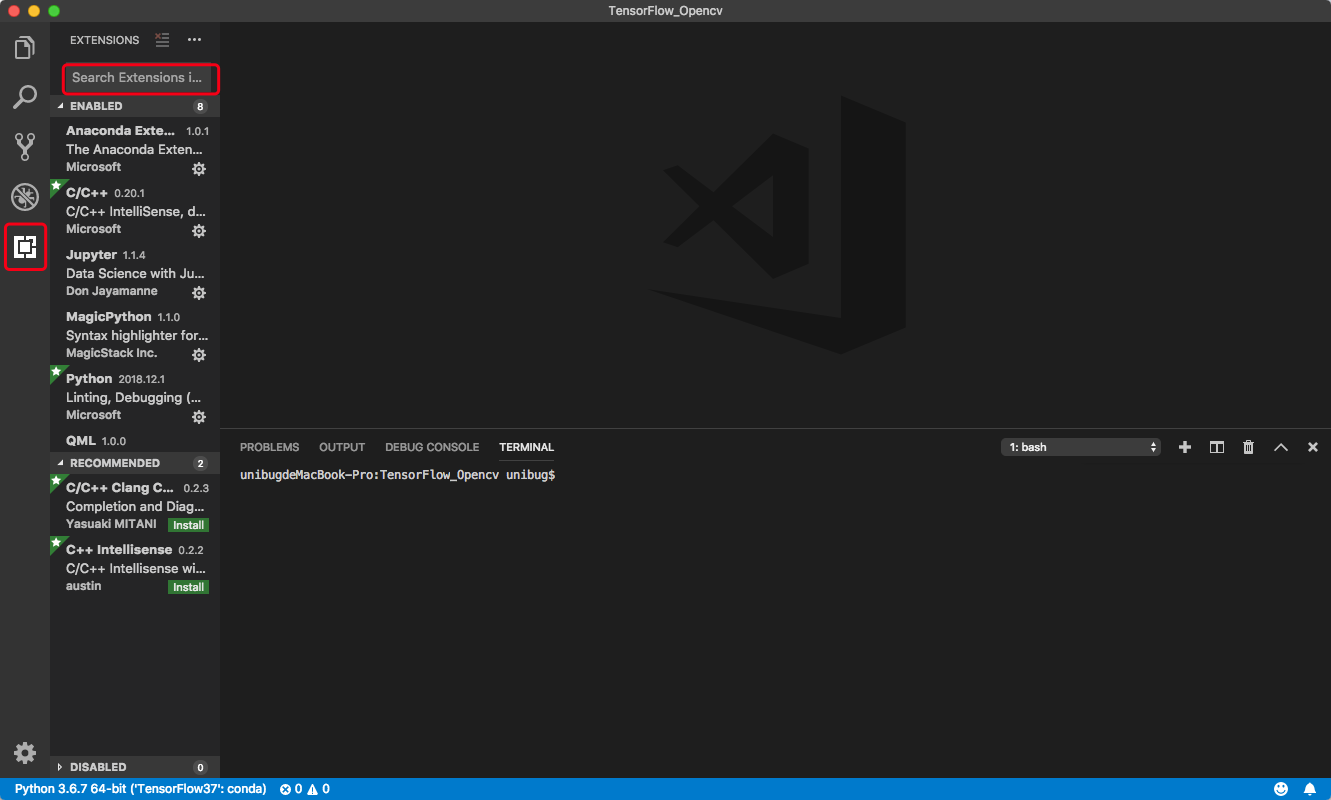
第三步:输入Python,选择下面的第一个,点击右边的install。
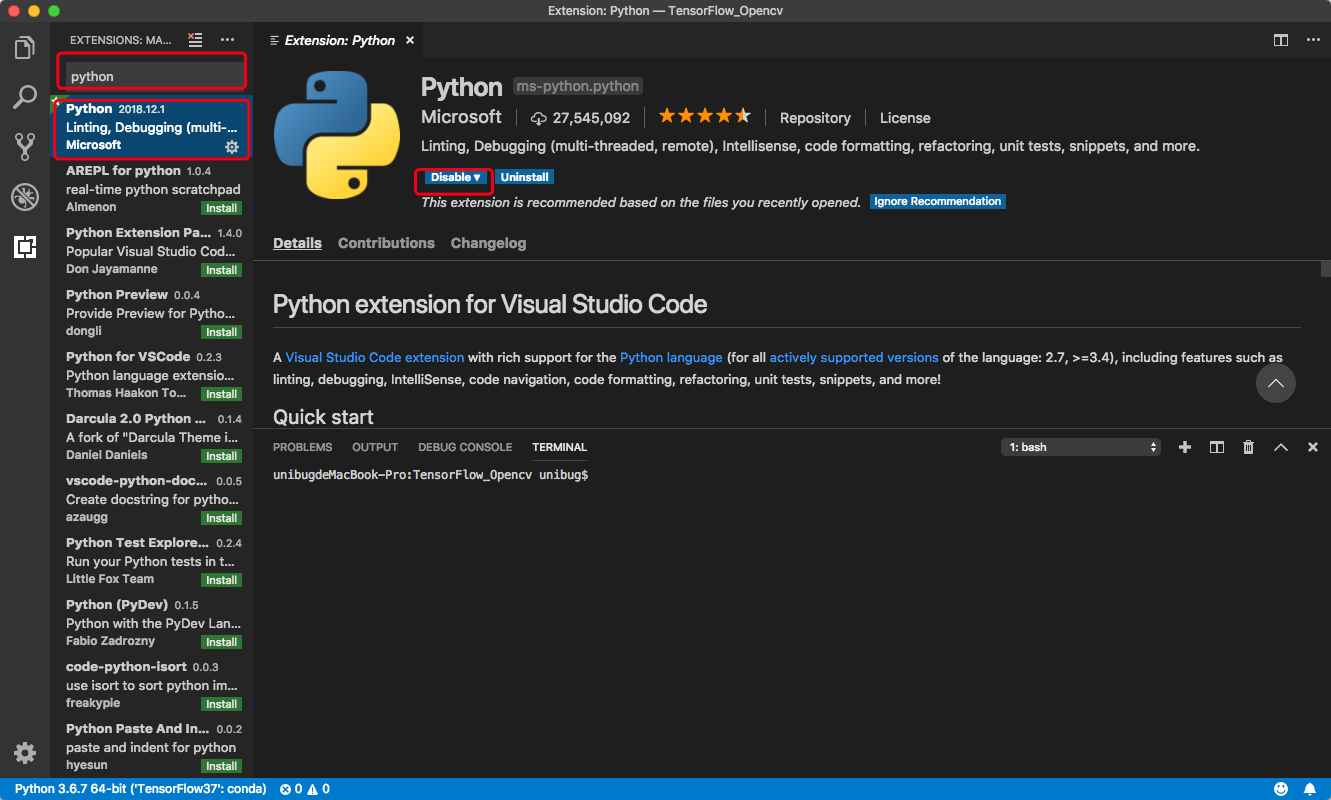
第四步:按照第三步安装anaconda、Jupyter、MagicPython、tensorflow。
至此编程平台已准备就绪。
------------------------------------------------------------------------------------------------------------------------------------------------------------------------
OpenCV+TensorFlow 人工智能图像处理高清视频教程:点击观看



